Как да промените лицето в Photoshop
Замяната на човек във Photoshop е било шега или необходимост. Какви цели лично преследвате, аз не знам, и аз трябва да ви науча това.
Този урок ще бъде изцяло посветен на това как да промените лицето в Photoshop CS6.
Ще се променим стандартно - женско лице за мъж.
Изображенията на източника са, както следва:


Преди да зададете лицето си във Photoshop, трябва да разберете няколко правила.
Първо - ъгълът на камерата трябва да бъде колкото е възможно повече. Идеален, когато и двата модела са със спретнато лице.
Вторият, незадължителен - размерът и разделителната способност на снимките трябва да бъдат еднакви, защото при мащабиране (особено при увеличение) фрагментът отрязан може да страда от качеството. Допустимо е, ако снимката, от която е направена лицето, ще бъде по-оригинална.
С ъгъл на камерата не наистина, но това, което имаме, тогава имаме. Понякога не е необходимо да избирате.
Така че, нека започнем да променяме лицето.
Отворете двете снимки в редактора в различни раздели (документи). Отидете на изрязания пациент и създайте копие на фоновия слой ( CTRL + J ).
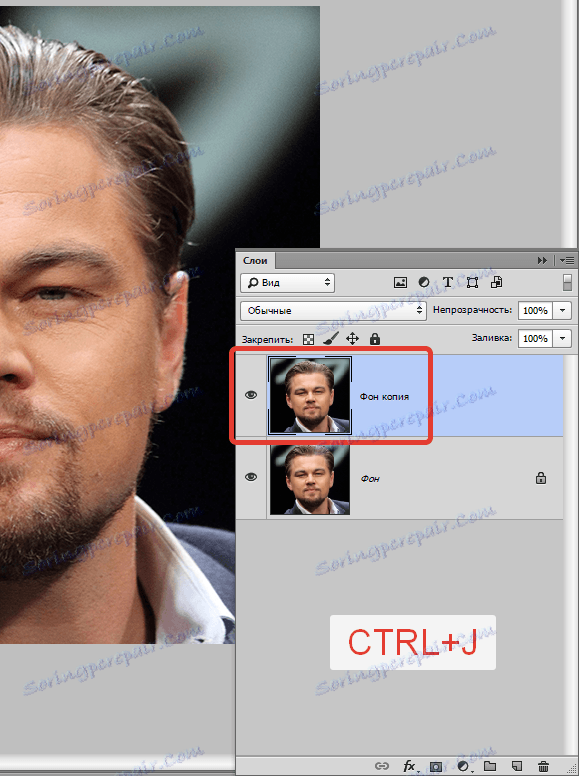
Вземаме всеки инструмент за избор ( ласо, правоъгълно ласо или перо ) и кръгваме лицето на Лео. Ще използвам Пен .
чета "Как да изрежете обект във Photoshop" ,
Важно е да улавяте колкото се може повече отворени и не тъмни участъци от кожата.

След това вземете инструмента "Преместване" и преместете селекцията в раздела с втората отворена снимка.
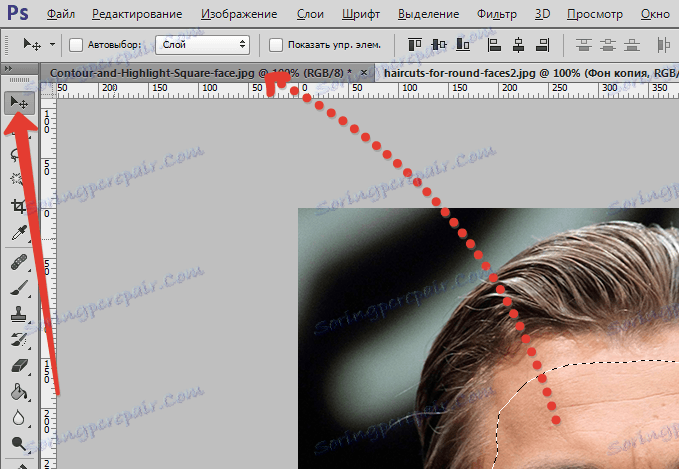
Това, което имаме в резултат на това:
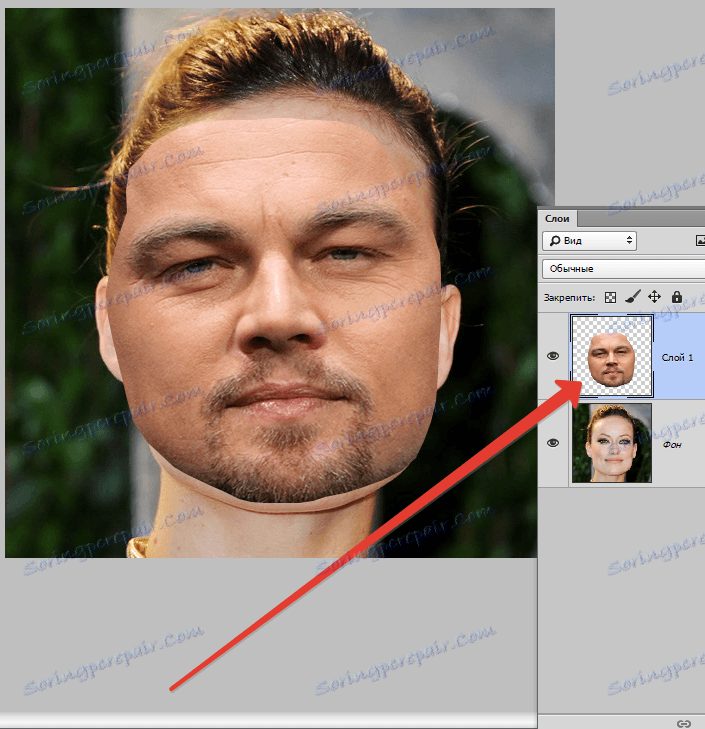
Следващата стъпка е максималната комбинация от изображения. За да направите това, променете Непрозрачността на слоя с изрязаното лице с около 65% и се обадете на "Free Transform" ( CTRL + T ).

С помощта на рамката "Безплатна трансформация" можете да завъртите и мащабите на издълбаното лице. За да запазите пропорциите, трябва да задържите SHIFT .
Необходимо е максимално изравняване (задължително) на очите на снимките. Останалите функции не са необходими за комбиниране, но можете леко да компресирате или разтегнете изображението във всяка равнина. Но само малко, в противен случай характерът може да се окаже непознат.
След края на процеса натиснете ENTER .
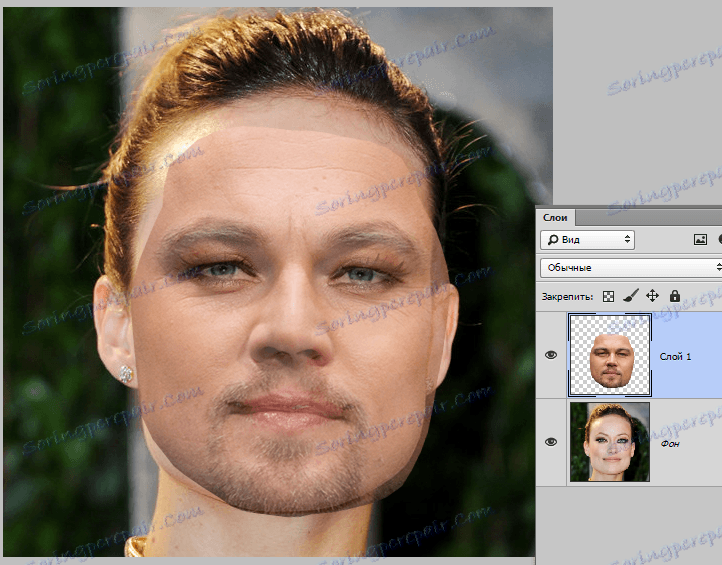
Излишно изтрийте обичайната гума и след това връщате непрозрачността на слоя на 100%.
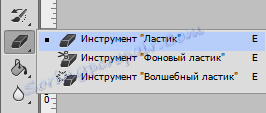
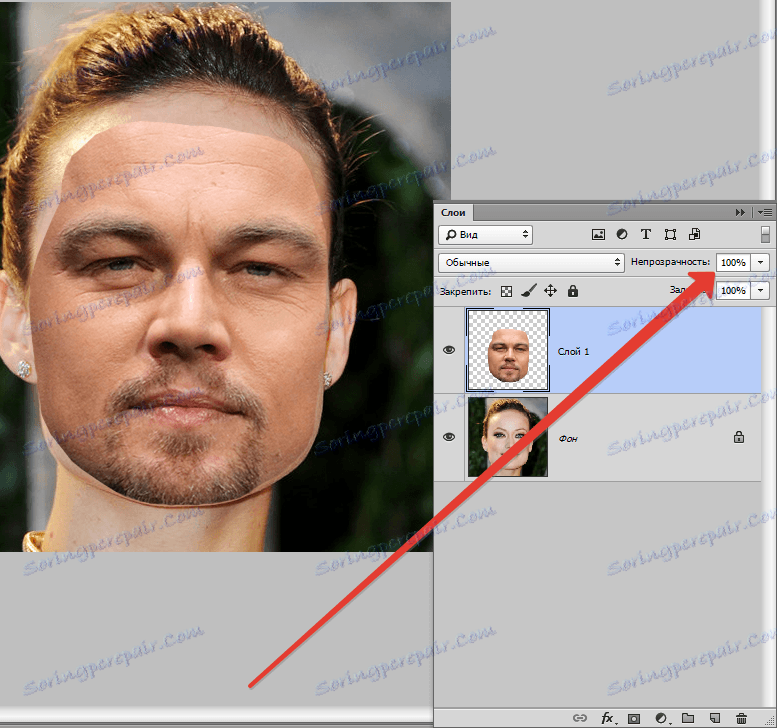
Продължаваме.
Натиснете клавиша CTRL и кликнете върху миниизображението на слоя с изрязаното лице. Извежда се селекция.
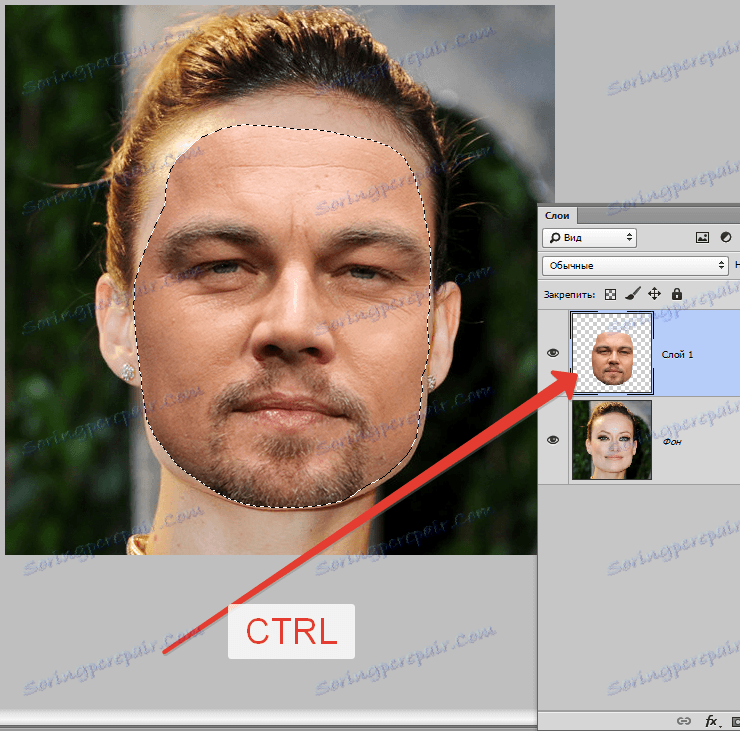
Отидете в меню "Избор - Модификация - Компресиране" . Размерът на компресията зависи от размера на изображението. Имам 5-7 пиксела.
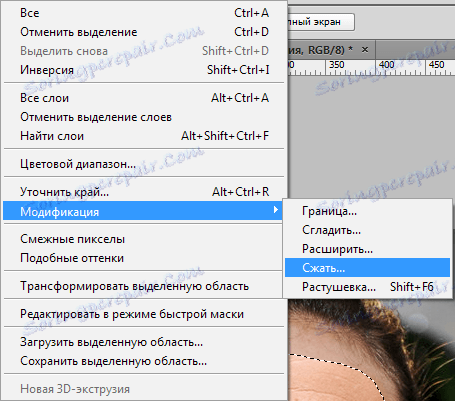
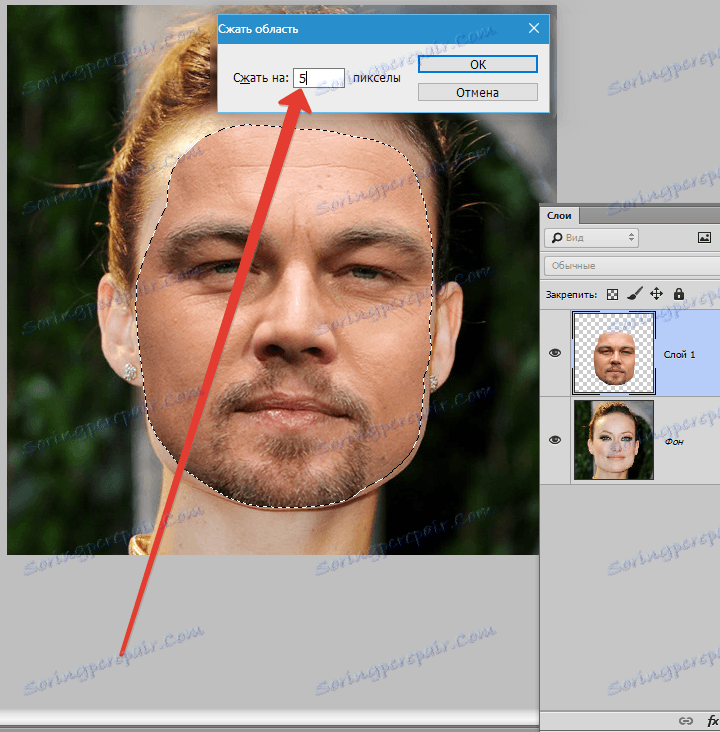
Изборът е променен.
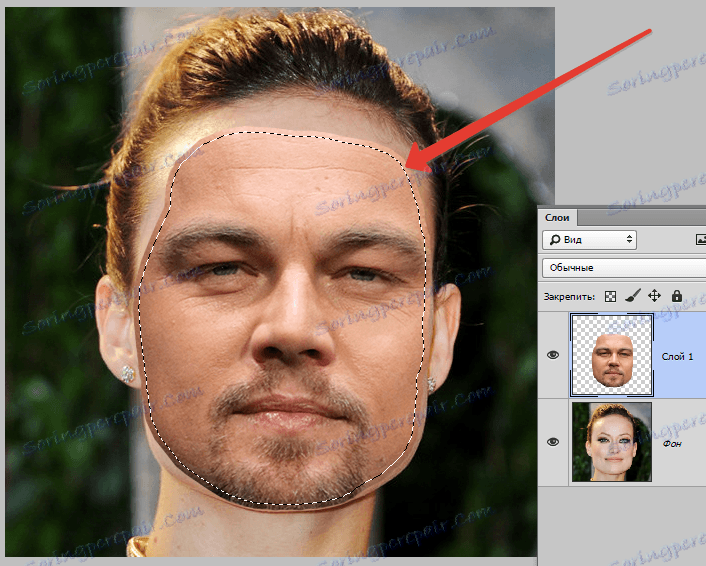
Друга задължителна стъпка е да създадете копие на слоя с оригиналното изображение ( "Background" ). В този случай плъзнете слоя до иконата в долната част на палитрата.
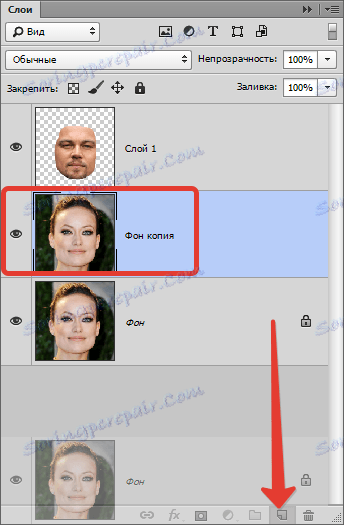
Докато сте в новосъздаденото копие, натиснете клавиша DEL , като изтриете оригиналното лице. След това премахнете селекцията ( CTRL + D ).
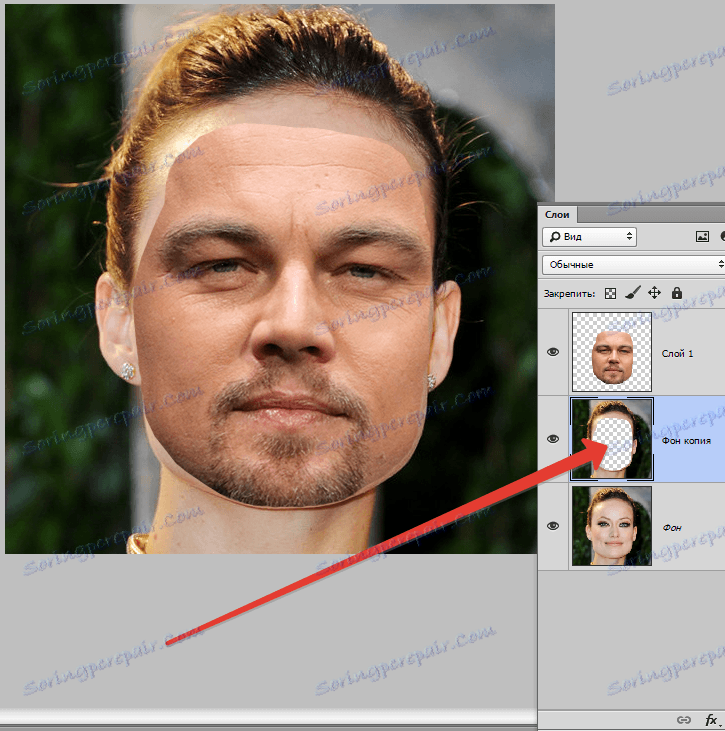
Тогава най-интересното. Нека да направим любимата ни работа в Photoshop малко по своему. Приложете една от "интелигентните" функции - "Автоматични слоеве" .
На копието на фоновия слой натиснете CTRL и кликнете върху слоя с лицето, като го подчертаете.
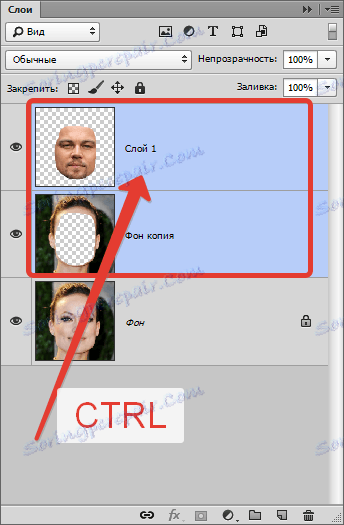
Сега отидете в менюто "Редактиране" и потърсете нашата "интелигентна" функция.
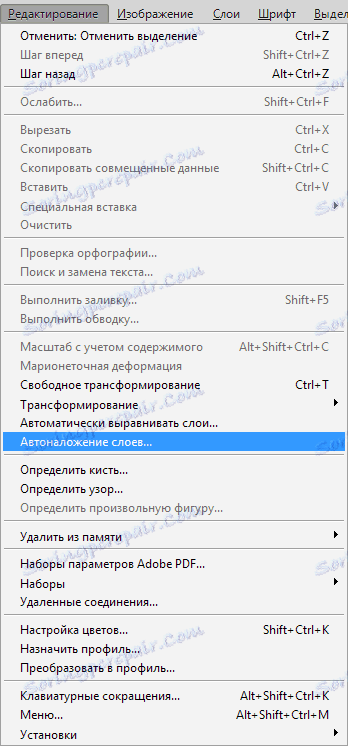
В прозореца, който се отваря, изберете "Stack images" и кликнете върху OK .
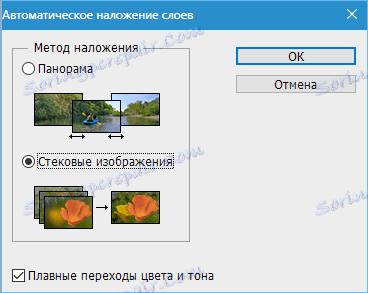
Малко чакай ...
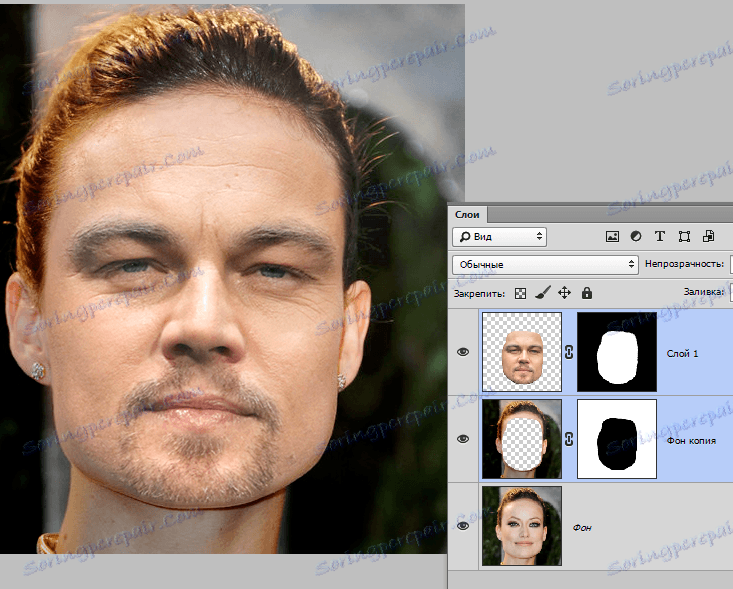
Както можете да видите, лицата са почти перфектно подравнени, но това се случва рядко, така че продължаваме.
Създайте комбинирано копие на всички слоеве ( CTRL + SHIFT + ALT + E ).
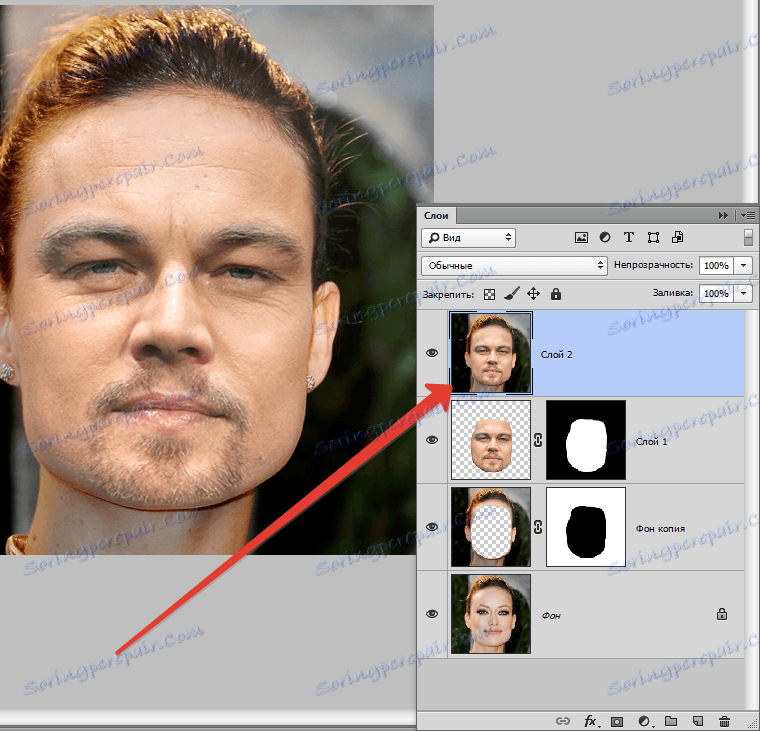
Отляво няма достатъчно текстура на кожата на брадичката. Да добавим.
Изберете инструмента "Възстановяване на четка" .

Свалете ALT и вземете проба за кожата от поставеното лице. След това освободете ALT и кликнете върху областта, където текстурата липсва. Изпълняваме процедурата толкова пъти, колкото е необходимо.

След това създайте маска за този слой.
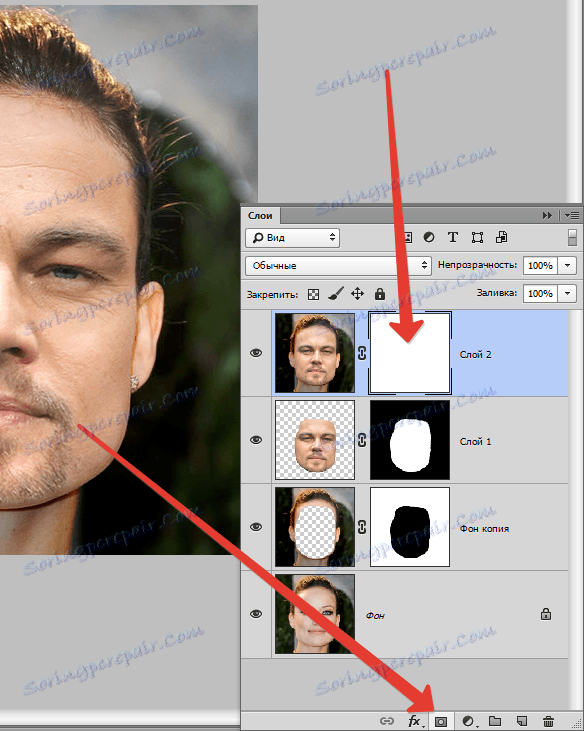
Вземете четката със следните настройки:

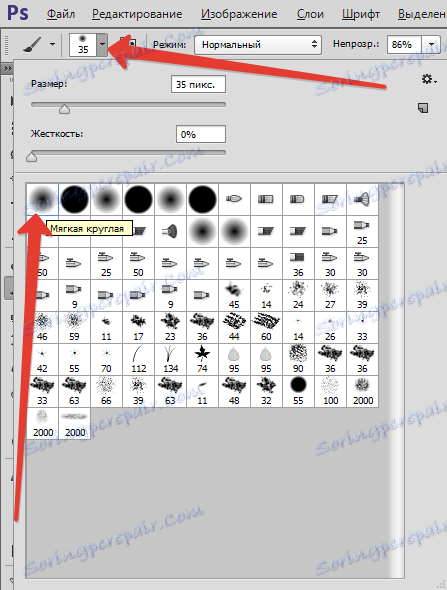
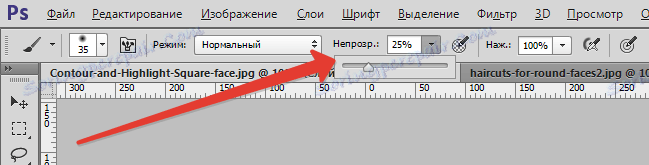
Цветът е черен.
След това изключете видимостта от всички слоеве, с изключение на горната и долната част.
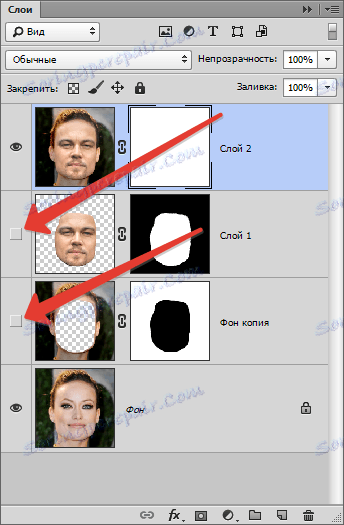
Прокарайте внимателно през границата на подравняването, малко по-изглаждащо.

Последната стъпка ще бъде привеждане в съответствие на тона на кожата върху поставеното лице и върху оригинала.
Създайте нов празен слой и променете режима на смесване на "Цвят" .
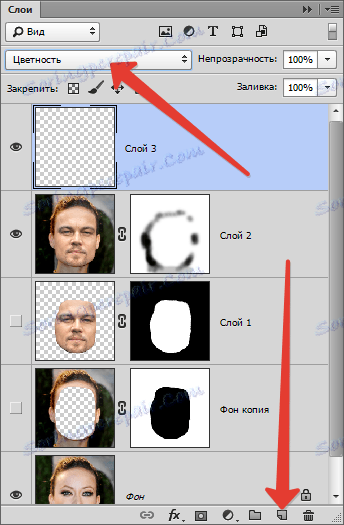
Изключете видимостта на основния слой, като отворите оригинала.
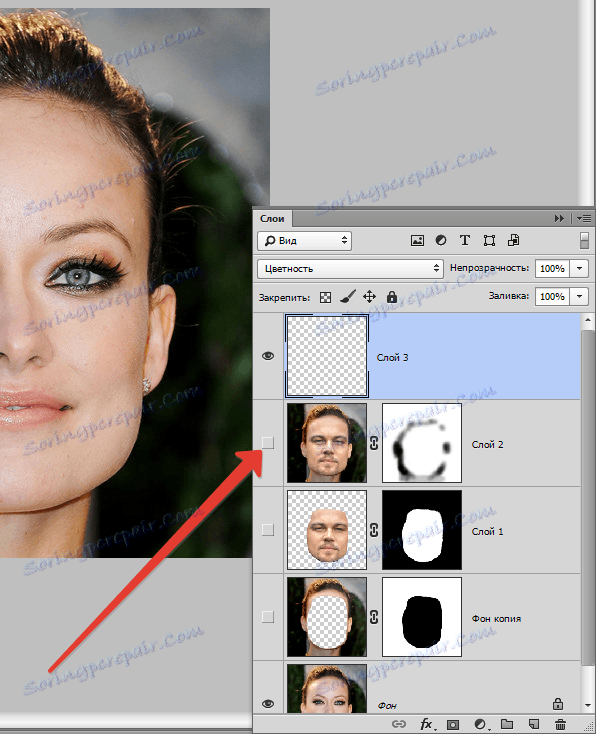
След това вземаме четка със същите настройки като преди и вземаме проба от тона на кожата от оригинала, съдържаща ALT .
Включете видимостта на слоя с готовото изображение и преминете през лицето с четка.
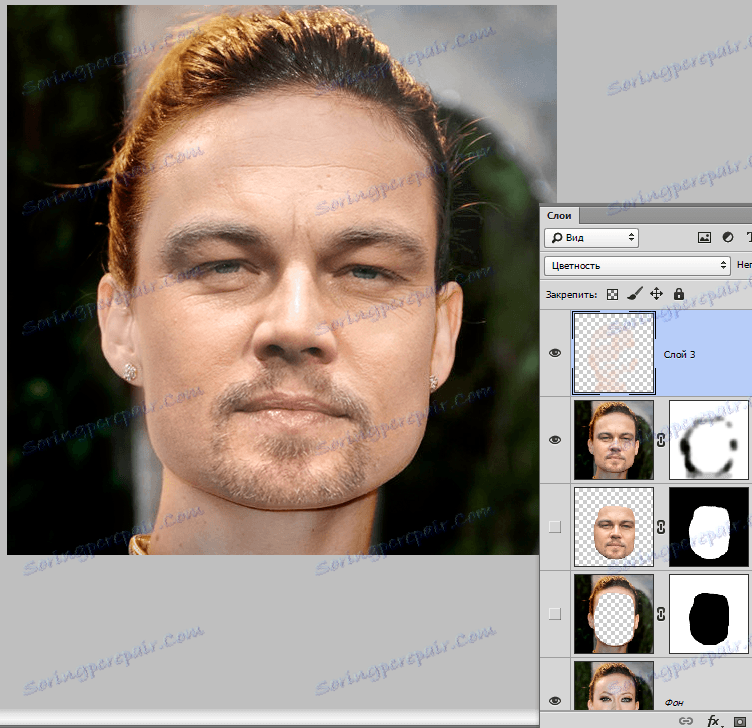
Готово.
По този начин научихме от вас интересен прием на промяна на лицето. Ако спазвате всички правила, можете да постигнете отличен резултат. Успех в работата си!